Enhver, der bruger Windows File Explorer, vil vide, at der er et par forskellige tilstande til at vise filer. De kan effektivt ses som lister, detaljerede lister, fliser eller ikoner i forskellige størrelser. Når visse billeder og videofiler ses som ikoner, vil du i stedet for et generisk ikon for filtype se et miniaturebilledeeksempel fra filens indhold. En videominiature er en stadig ramme, der er taget tilfældigt fra nær starten af videoen.
Support til visning af videominiaturer er steget med hver nye Windows-udgivelse, efterhånden som nye videoformater integreres som standard. Windows 10 kan vise Matroska (MKV) miniature som standard og har bedre MP4-understøttelse, selvom der stadig er flere videoformater, som ingen version af Windows understøtter ud af boksen. Hvis formatet ikke understøttes, vil din miniature være et standardikon for den filtype eller et tomt ikon.

Hvis du ønsker, at Windows skal genkende alle de ekstra videoformater, der ikke viser et miniaturebilledeeksempel, skal operativsystemet hjælpes med at identificere, hvad formatet er. Til det har du brug for et ekstra stykke software. Her viser vi dig nogle dedikerede værktøjer og videokodec-pakker, der kan tilføje forhåndsvisning af miniaturebilleder til snesevis af ekstra videotyper.
1. Medieeksempel
Medieeksempel hjælper ikke kun dig med at vise miniaturer til flere videoformater, men også for et antal billed- og lydformater. Selvom der ikke har været nogen opdateringer siden 2014, hjælper det stadig med at udfylde de huller, som Windows har efterladt. Antallet af videotyper, det understøtter, er en imponerende 46 og inkluderer 3G-partnerskabsprojekt, lydvideo-indlæg, Flash-video, Matroska Video, MPEG, Windows Media, RAD-spilværktøjer, Quicktime, RealMedia, Video Object og Ogg Video.
Under installationen kan du fravælge udvidelser af billede og lyd shell, hvis de ikke er påkrævet. Efter installationen vises vinduet Media Preview Configuration for at vælge, hvilke formater der skal inkluderes. Brug blot Vælg alt, hvis du vil bruge alle understøttede formater og eventuelt tilføje tilpassede udvidelser nedenfor. Brug knappen Gendan for at nulstille systemet til standardindstillinger.
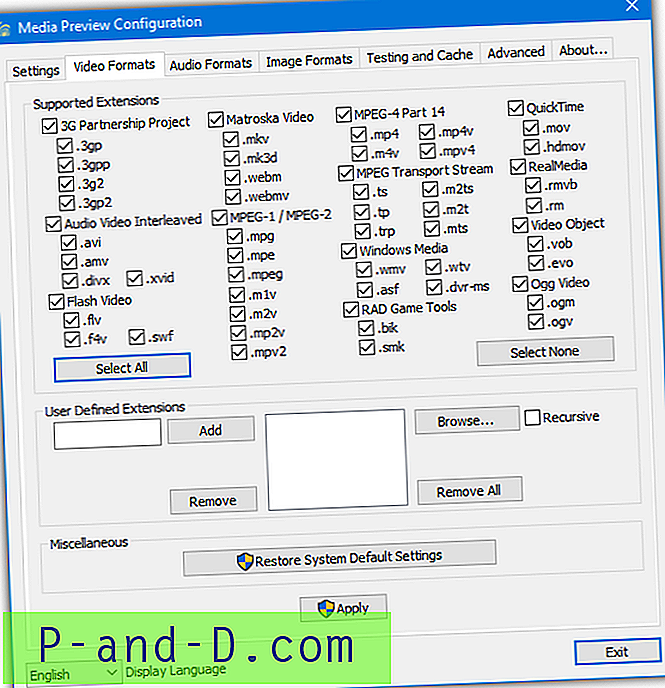
Fanen Indstillinger er til at vælge kvaliteten af miniaturebilledet. For hurtigere generering af miniaturebilleder eller for at hjælpe en lavendecomputer skal du justere indstillingen mere mod hastighed. Du kan også vælge at fjerne videorullen eller rammeoverlays fra miniaturebilledet, hvilket hjælper med at få lidt mere hastighed. Hvis overlejringer ikke vises korrekt i alle miniaturebilleder, skal du bruge knappen Fix indstillinger for miniaturetype.
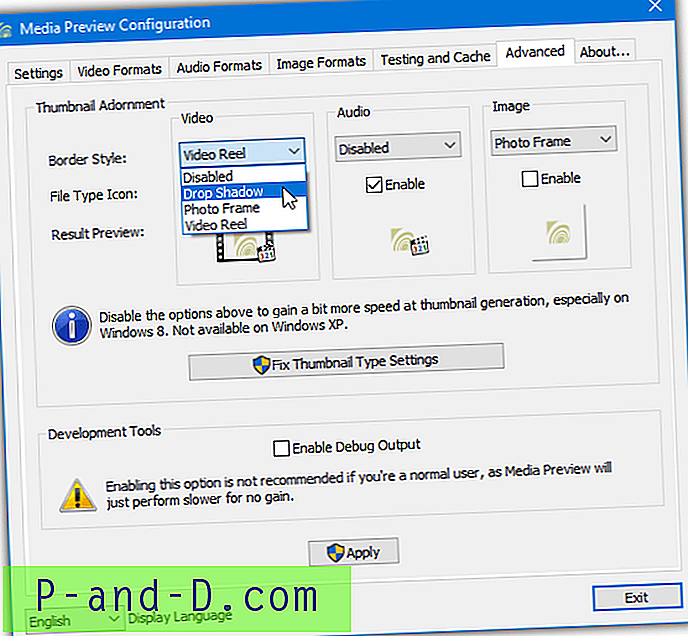
Media Preview forsøger automatisk at søge en passende ramme i videoen, der skal vises. Du kan kontrollere dette, og om den rigtige miniature vises af systemet eller gemmes i cachen ved hjælp af fanen Test og cache. Hvis der er en uoverensstemmelse mellem de to billeder, kan miniature-cachen ryddes for at løse det. Valgmuligheden Cache vs Genereret har dog en fejl, der viser billederne.
Download medieeksempel
2. Ikoner
Icaros er et værktøj, der ligner Media Preview, men holdes mere ajour og har et lidt andet funktionssæt. Det understøtter nogle lyd og billeder ud over de fleste videoformater med i alt 75 understøttede filtypenavner i alt. Icaros kræver .NET Framework 4 for at fungere, som skal installeres på Windows 7 og nyere systemer.
I slutningen af installationsprocessen kan du blot vælge at aktivere Icaros og glemme det, selvom du kan få mere komplet formatstøtte til at starte muligheden for at starte IcarosConfig. Klik på den forudindstillede rullemenu øverst til højre, og skift fra standard til almindelig eller mest kendt for at programmet kan genkende alle filtyper, det kan. Klik i boksen Thumbnail FileTypes for manuelt at redigere eller tilføje til listen med udvidelser.
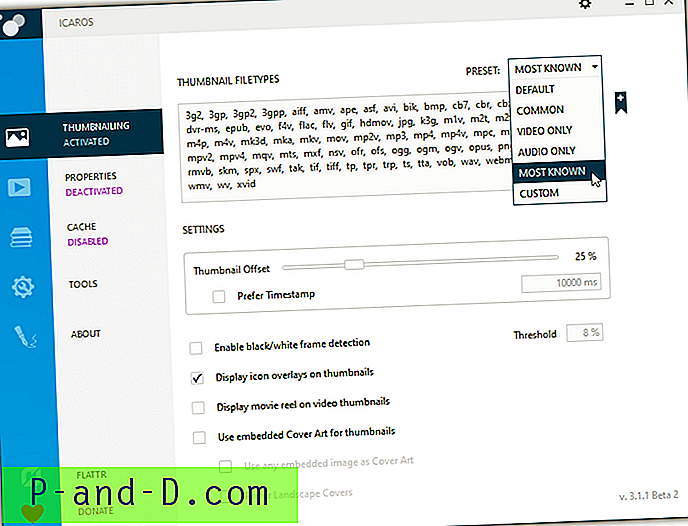
Miniaturevinduet har også et par andre nyttige indstillinger til at vælge, hvilken procentdel eller tidsstempel forskydning af videoen, der skal udpakke miniaturebilledet, uanset om medieafspillerens overlay-ikon eller filmrullen skal inkluderes, for at inkludere omslagskunst og hvad man skal gøre, hvis en sort eller der opdages en hvid ramme. For at aktivere eller deaktivere miniaturebilleder skal du klikke på miniature til venstre.
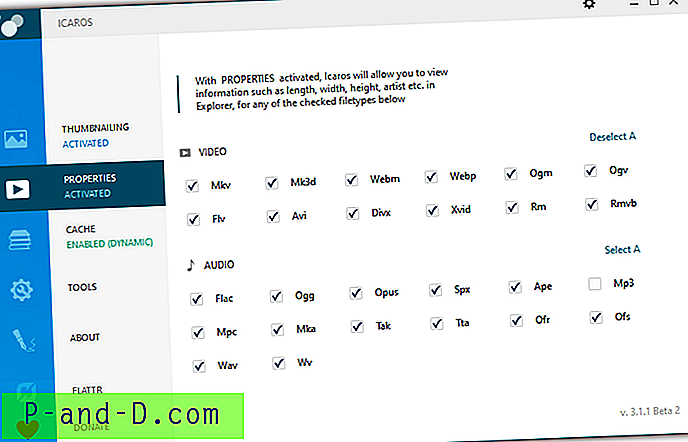
Icaros inkluderer også en egenskabsmulighed, der tilføjer ekstra information til formater, der ikke understøttes af Windows, til fanen Detaljer. Når du højreklikker på en fil, skal du vælge Egenskaber> Detaljer. Cache-funktionen kan oprette en brugerdefineret cache til foruddefinerede mapper, som giver hurtigere indlæsning af miniaturebilleder, mens Værktøjer har muligheder for at rydde miniatyrcachen, opdatere / genstarte Explorer eller nulstille filtyperne til standardindstillinger.
Download Icaros
Installer miniatureeksempler fra en Codec-pakke
Selvom du let kan installere et program ovenfor til at håndtere visning af miniaturer, er det også muligt at installere en komplet codec-pakke for at få det samme resultat. Nogle codec-pakker understøtter ikke at vise videominiaturebilleder ud af boksen, men nogle gør det. Her er to, der tilbyder denne funktionalitet.
3. K-Lite Codec Pack
K-Lite er sandsynligvis den mest kendte og brugte codec-pakke, der er tilgængelig i disse dage, og den findes i fire forskellige versioner af Basic, Standard, Full og Mega. Størrelser spænder fra 16MB op til ca. 60 MB. Enhver version aktiverer understøttelse af miniaturer, så Basic vil være i orden, hvis du ikke ønsker ekstramateriale i de større pakker. Hold øje med al adware under opsætningen, da K-Lite har været kendt for at inkludere det i installationsprogrammet.
K-Lite og dets Codec Tweak-værktøj bruger Icaros-bibliotekerne til at vise miniaturerne. Den største forskel er konfigurationsgrænsefladen og de ekstra funktioner som kontrol af cache og egenskaber, der er tilgængelige direkte fra Icaros. Når det er installeret, skal du åbne Codec Tweak Tool og klikke på Miniaturer i afsnittet Diverse. Vinduet tilbyder et udvalg af videofiltyper, der understøtter miniaturebilleder, så sørg for, hvad du har brug for, er valgt.
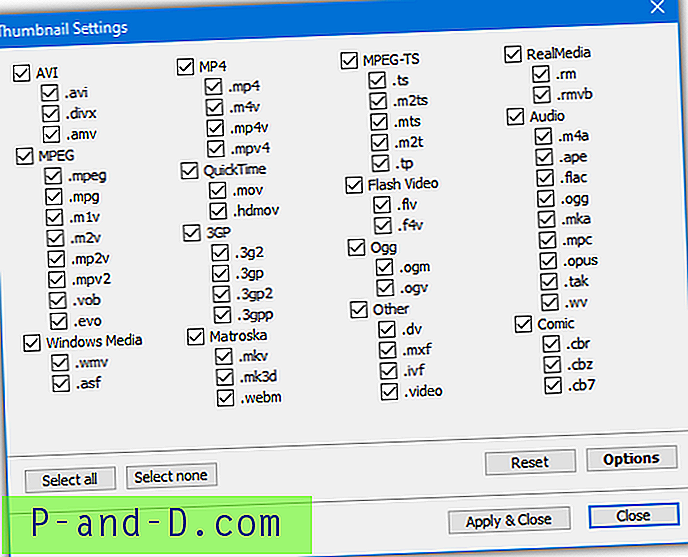
Klik på Valg for at komme til indstillingsvinduet. Dette område giver mulighed for at fjerne videorullen og ikonoverlejringerne af filtypen, bruge Microsofts specifikke miniaturebilleder, rydde miniatyrcachen (via Windows Diskoprydning), vise indlejret omslagskunst til miniaturebilleder, aktivere sort / hvid rammedetektion og specificere tidspunktet / procent forskydning i videoen, som miniaturebilledet skal tages fra.

De ekstra Explorer-detaljer for filtyperne er også inkluderet og kan deaktiveres fra vinduet Various Tweaks. Forsøg ikke at installere Icaros og K-Lite / Codec Tweak Tool sammen, da det kan forårsage konflikter, og ikke alle Icaros-indstillinger vil være tilgængelige i vinduet Indstillinger.
Download K-Lite Codec Pack
4. Shark007 Codecs
Shark007 Codec-pakken findes i to varianter, Standard og Advanced. Den mindste pakke er meget større end K-Lite og er omkring 35 MB til Standard og 51 MB til den avancerede version. Muligheden for at vise miniaturer til videofiler er inkluderet i begge versioner, så begge vil fungere fint til denne opgave.
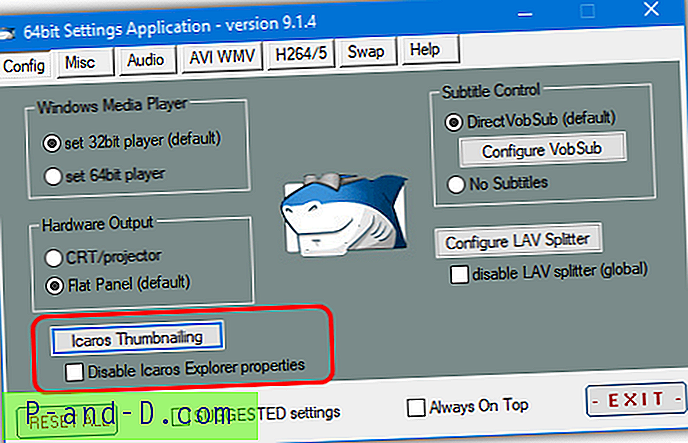
Ligesom K-Lite bruger Shark007 Codecs også Icaros til at vise miniaturerne. I dette tilfælde inkluderes hele Icaros-pakken sammen med dets normale brugergrænseflade og muligheder for videofildetaljer og cache. Miniaturebilleder og egenskaber er forudaktiveret sammen med flere filtyper. For at åbne Icaros-brugergrænsefladen eller hurtigt slå fra Egenskaber for detaljer, skal du åbne applikationen 32-bit eller 64-bit indstillinger afhængigt af dit system og se på fanen Config.
Download Shark007 Codecs





